在使用SQL Server创建或修改表时,保存操作常会弹出警告提示,导致无法顺利完成表的保存,影响操作效率。本文将详细介绍如何正确设置和操作,避免警告弹出,确保表结构更新后能够顺利保存,提升数据库管理的流畅性与稳定性。
1、 首先需要安装数据库,本文采用的是2012版本,不过各版本在功能设置上基本相似,因此大家无需过于纠结具体版本差异,操作上基本一致,安装过程也大体相同。

2、 安装数据库后,启动SQL Server并建立连接,即可看到主界面,具体界面样式所示。需要再次说明的是,当前操作所使用的数据库版本为2012版,不同版本界面可能略有差异,请注意区分。
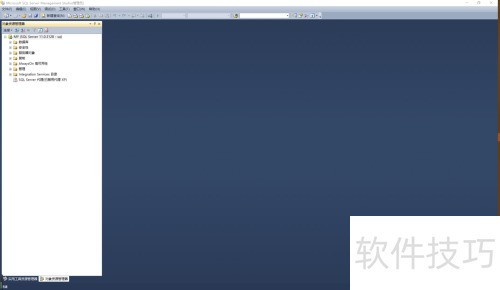
3、 创建数据库后,打开并右键单击表,选择新建表,系统将弹出表设计界面。输入所需字段信息,保存即可完成建表操作。下图为已成功创建的表结构示例。
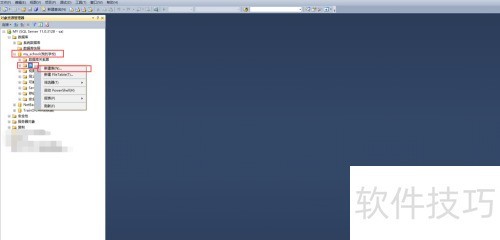
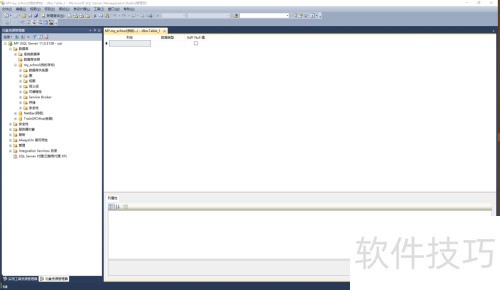
4、 随意插入几条数据后,按Ctrl+S保存即可。
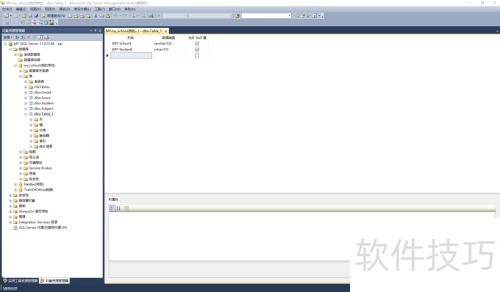
5、 进入工具栏的选项菜单,选择设计器中的表设计器和数据库设计器,取消勾选表受到影响时警告以及阻止保存要求重新创建表的更改两项,取消后保存表时将不再弹出警告提示,操作更加顺畅,无需反复确认。
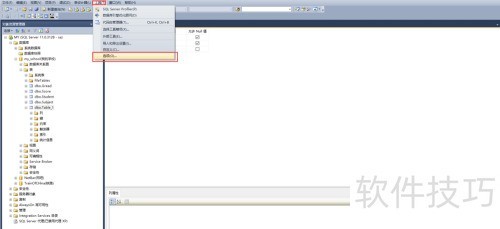
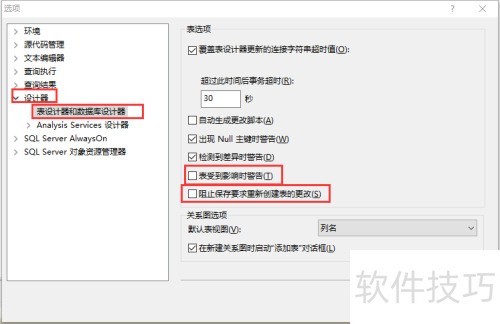
6、 安装SQL Server数据库系统
7、 登录后创建表格
8、 进入工具栏,选择选项中的设计器,取消勾选表设计器与数据库设计器中表受影响时警告及阻止保存需重新创建表的更改两项。
9、 保存表格即可














